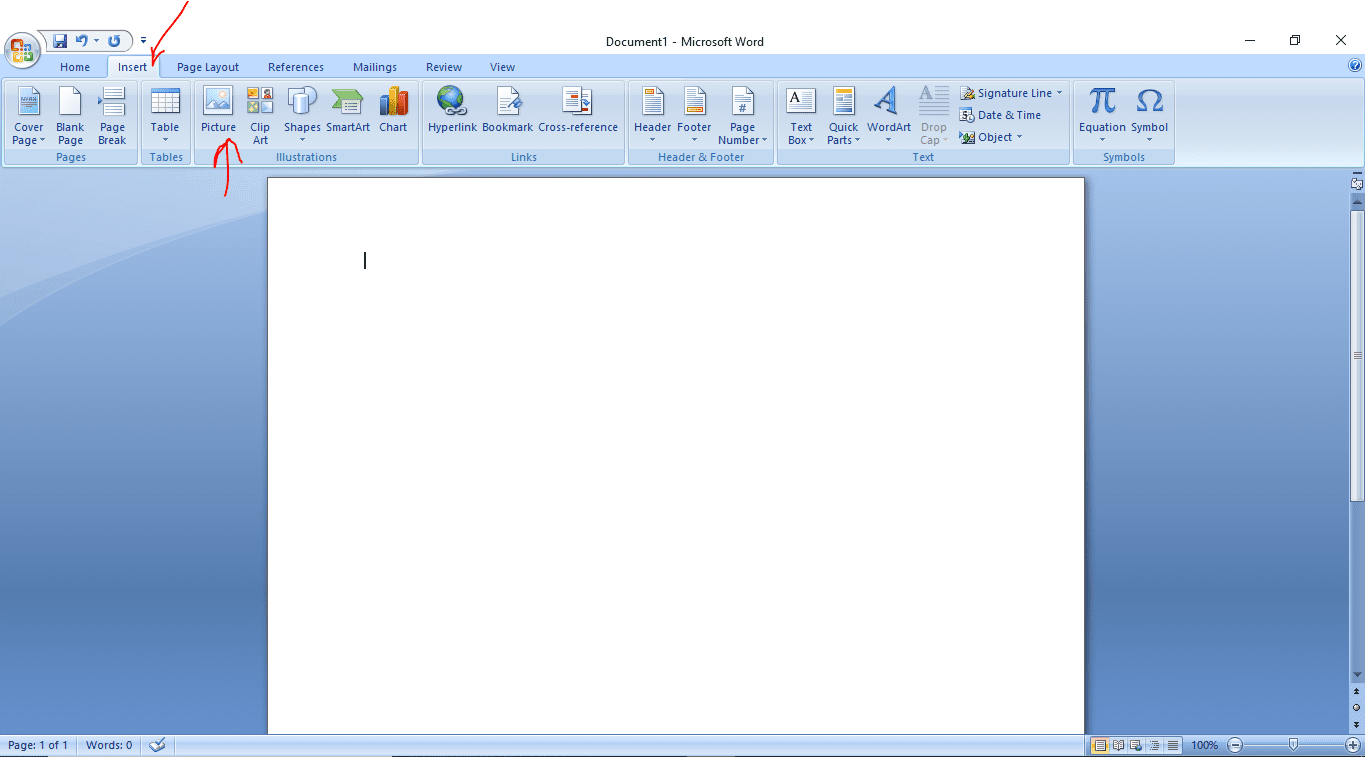
Chia sẻ ngay trên phương tiện truyền thông xã hội:
Ai cũng biết rằng Microsoft Word là một trong những trình xử lý văn bản phổ biến nhất.
Do đó, hầu hết các tổ chức hoặc công ty sử dụng nó cho các mục đích khác nhau. Nó cung cấp cho họ một giải pháp toàn diện để viết chào hàng, hợp đồng, báo giá và các tài liệu bán hàng khác.
Không cần phải nói rằng tất cả các tài liệu chính thức và được sử dụng chuyên nghiệp như vậy đều cần có chữ ký của một hoặc nhiều bên. Vì vậy, họ cũng muốn có một cách để thêm chữ ký ngay lập tức và thuận tiện mà không phải lo lắng về việc ký, in hoặc quét thủ công.
Cảm ơn Microsoft đã cho phép thêm chú thích vào tài liệu Word. Bạn sẽ vui hơn khi biết rằng MS Word có nhiều tính năng hơn giúp công việc của bạn trở nên khá dễ dàng. Các tính năng này bao gồm khả năng thêm các dòng bổ sung bên dưới chữ ký, chẳng hạn như tên hoặc địa chỉ.
Tất cả các tính năng này làm cho tài liệu trông chuyên nghiệp và đáng tin cậy hơn. Nói cách khác, bạn có thể nói rằng MS Word có đầy đủ các tính năng dành cho doanh nghiệp.
Các loại chú thích bạn có thể thêm vào MS Word
Có hai loại chú thích trong Word.
- Chữ ký điện tử: Chữ ký điện tử là một dấu ảo được thêm vào tài liệu. Đây có thể là văn bản viết tay hoặc hình ảnh chữ ký của bạn. Chúng hoạt động giống như chữ viết tay và do đó được coi là hợp pháp như chữ ký thực tế của chúng tôi.
- Chữ ký số: Mặt khác, chữ ký số là các dấu hiệu được mã hóa và tương đối an toàn, yêu cầu phần mềm chuyên dụng. Ngoài phần mềm đặc biệt, họ cũng yêu cầu chứng chỉ kỹ thuật số từ người gửi cũng như từ người nhận. Giấy chứng nhận này có thể được lấy từ cơ quan ban hành.
Làm cách nào để thêm chữ ký điện tử vào tài liệu Word?
Chữ ký điện tử được sử dụng rộng rãi do khả năng tiếp cận và bảo mật của chúng. Dưới đây là các bước đơn giản để thêm chữ ký điện tử vào tệp Word.
- Bước đầu tiên, bạn cần viết tay chữ ký của mình vào giữa tờ giấy trắng trơn.
- Quét chữ ký viết tay và lưu hình ảnh đã quét vào hệ thống của bạn. Các định dạng tệp có thể được sử dụng để lưu ảnh là .gif, .bmp, .jpg, .png.
- Mở tài liệu MS Word mà bạn muốn thêm chữ ký của mình.
- Nhấp vào menu “Chèn” và chọn tùy chọn “Ảnh”.
- Chọn hình ảnh chữ ký và chỉnh sửa nó theo yêu cầu bằng cách sử dụng tab Định dạng của công cụ hình ảnh.
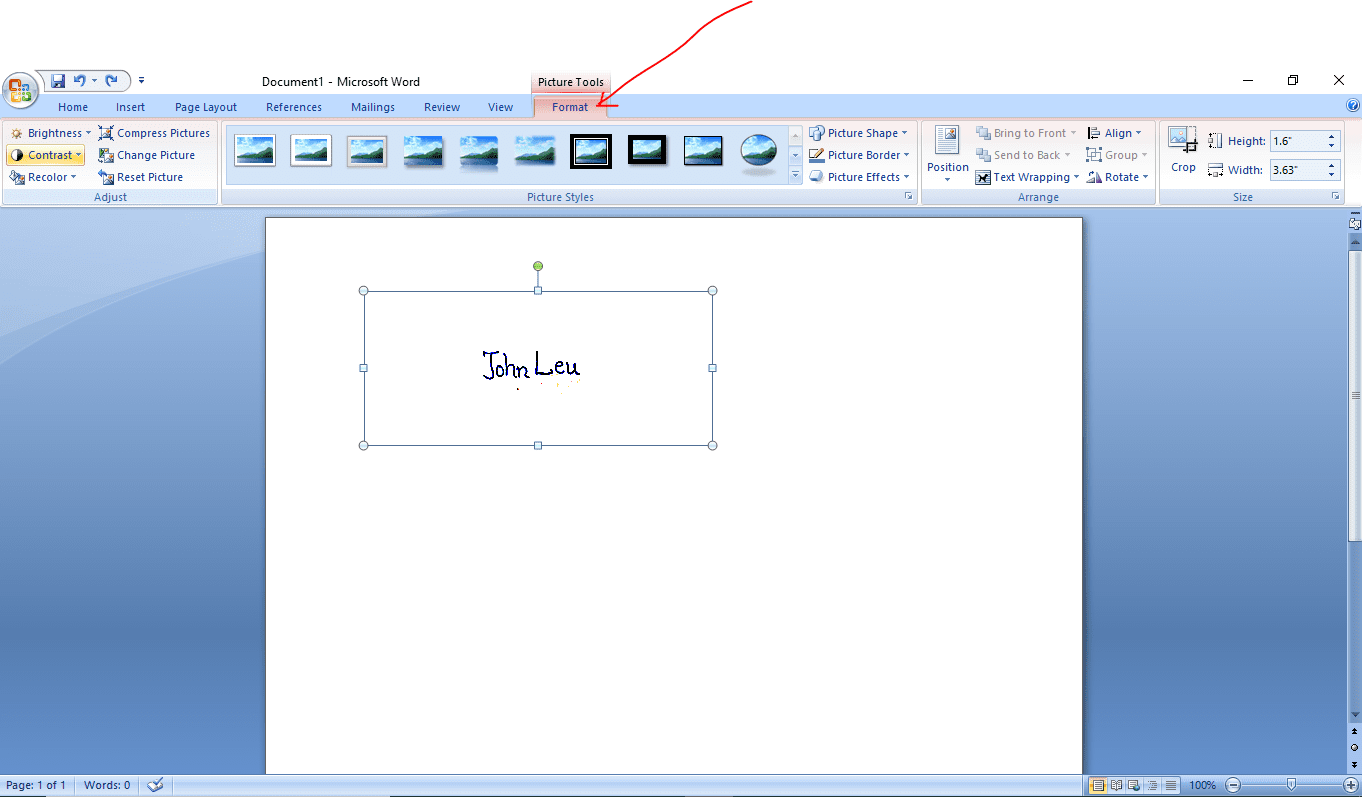
- Đặt hình ảnh chữ ký đã chỉnh sửa ở nơi bạn muốn nó xuất hiện.
Thêm dòng chữ ký vào tài liệu Word
Trong hầu hết các trường hợp, chữ ký không được coi là hoàn chỉnh nếu không có dòng chữ ký. MS word cũng cho phép bạn thêm một dòng chữ ký với chữ ký của bạn.
Dưới đây là các bước:
- Nhấp chuột trái vào tài liệu mà bạn muốn thêm dòng chữ ký.
- Nhấp vào menu “Chèn” và chọn tùy chọn “Dòng chữ ký”.
- Trong hộp thoại, chọn các tùy chọn bạn cần và bấm OK.
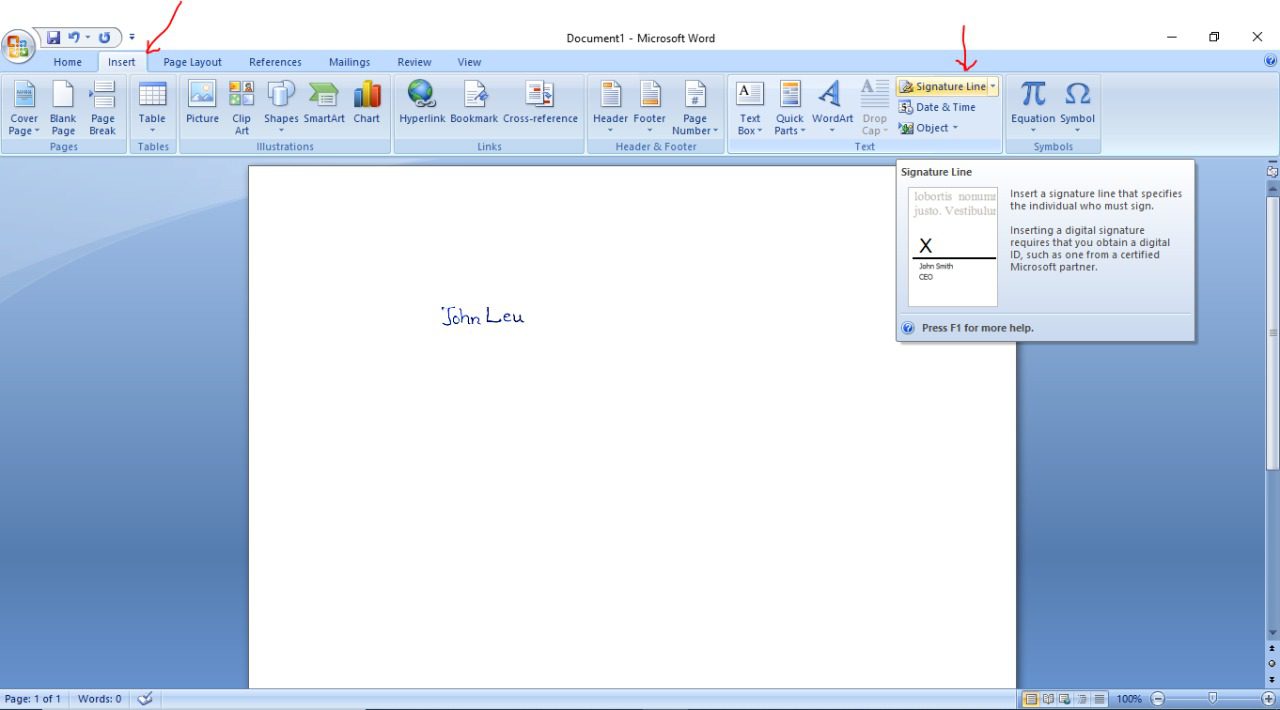
Đăng kí
Bằng cách làm theo các bước này, bạn có thể thêm chữ ký điện tử của mình vào tài liệu Word. Chỉ mất vài giây để thêm các chữ ký đã lưu và đã quét trước đó vào tệp.
Bạn cũng có thể kiểm tra các giải pháp chữ ký điện tử tốt nhất cho tài liệu cá nhân và doanh nghiệp.
Thích bài viết? Làm thế nào về chia sẻ với thế giới?
Bạn nghĩ gì về bài báo này?
